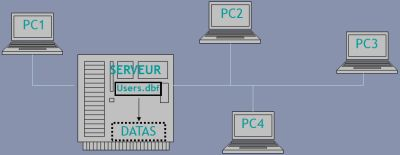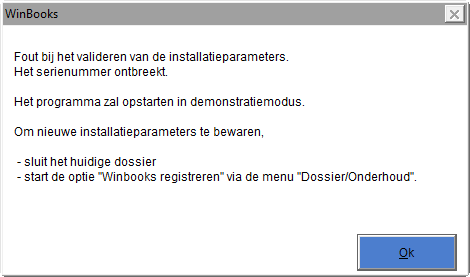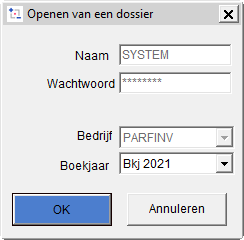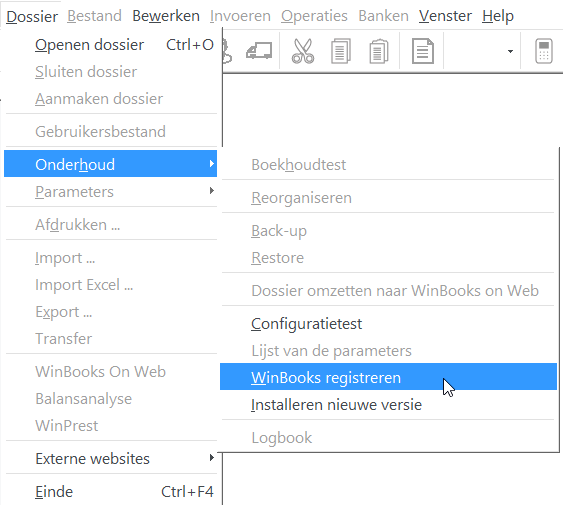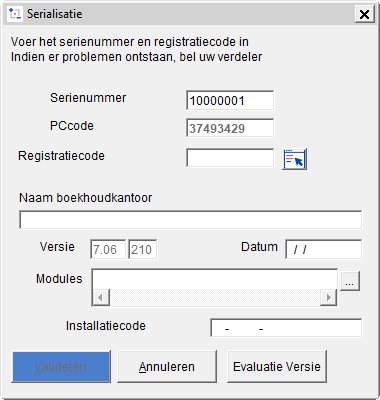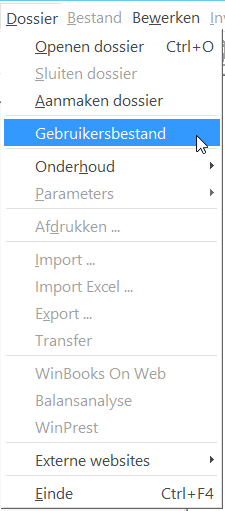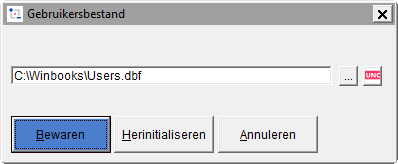Vooraleer de installatie op te starten, nagaan of de gebruiker die de installatie uitvoert wel degelijk over beheersrechten beschikt om zo de installatie tot een goed einde te brengen en tevens dat er GEEN ENKELE andere toepassing opgestart werd. Op de server moet u een SHARE (gedeelde map) aanmaken en er voor zorgen dat alle werkstations over dezelfde mapping naar deze map beschikken. Kijk vervolgens na of de gebruikers die in WinBooks zullen werken, de nodige schrijf- en leesrechten in deze gedeelde map hebben.
Bepaalde antivirusprogramma's kunnen het installeren van bepaalde componenten blokkeren. Het is daarom aangeraden om uw antivirusprogramma vóór de installatie te deactiveren en deze niet vergeten te reactiveren wanneer de installatie beëindigd is.
Wanneer WinBooks op een netwerk met een server moet werken, moet het programma op alle werkstations lokaal geïnstalleerd worden (liefst in c:\winbooks). Enkel de gegevens van de boekhouddossiers EN het users.dbf bestand worden op de server bewaard.
Voer dezelfde installatie uit zoals deze gedefinieerd in het hoofdstuk met betrekking tot de Installatie op een mono-post, en dit op elk werkstation.
Wanneer u het programma voor de eerste maal opstart, zal enkel het demodossier beschikbaar zijn.
Alvorens over te gaan tot de serialisatie van uw licentie, moet u op de knop "Annuleren" klikken wanneer het programma u voorstelt om het demodossier te openen.
Eens de installatie op een eerste werkstation beëindigd is, moet u het users.dbf bestand dat zich in c:\winbooks bevindt, verplaatsen op de server. Vervolgens wijzigt u het pad naar dit bestand in WinBooks als volgt :
U start WinBooks, doch u opent geen dossier. In de menu DOSSIER, kiest u de optie 'GEBRUIKERSBESTAND'.
Overloop de mappen van de server om naar het users.dbf bestand te verwijzen.
Deze handeling moet op ELK WERKSTATION dat op WinBooks wenst aan te sluiten, gebeuren.